
Telegram non è solo un'applicazione per la comunicazione testuale e vocale, ma anche un'eccellente fonte di varie informazioni, che è pubblicata qui e distribuita nei canali. Gli utenti attivi del Messenger sanno bene che rappresenta questo elemento, che può giustamente essere chiamato una varietà di media, e alcuni pensano anche a creare e sviluppare la propria fonte di contenuto. Si tratta di come creare indipendentemente un canale nei telegrammi che racconteremo oggi.
Android.
Simile a cui si applicano l'algoritmo delle azioni sopra descritte e nel caso di utilizzare l'applicazione del telegramma ufficiale per Android, da installare che è possibile nel mercato di Google Play. In considerazione di alcune differenze nell'interfaccia e nell'elementi di gestione, consideriamo in modo più dettagliato la procedura per la creazione di un canale nell'ambiente di questo sistema operativo mobile.
- Esecuzione dei telegrammi, apri il suo menu principale. Per fare ciò, è possibile toccare tre strisce verticali sopra l'elenco delle chat o eseguire lo scorrimento sullo schermo nella direzione da sinistra a destra.
- Nell'elenco delle opzioni disponibili, selezionare Crea canale.
- Controlla una breve descrizione di quali canali in Telegram sono, quindi fai nuovamente clic su "Crea canale".
- Specificare il nome al tuo futuro vantaggio, aggiungi una descrizione (opzionale) e Avatar (preferibilmente, ma non necessariamente).

L'immagine può essere aggiunta in uno dei seguenti modi:
- Istantanea dalla fotocamera;
- Dalla galleria;
- Attraverso la ricerca su Internet.
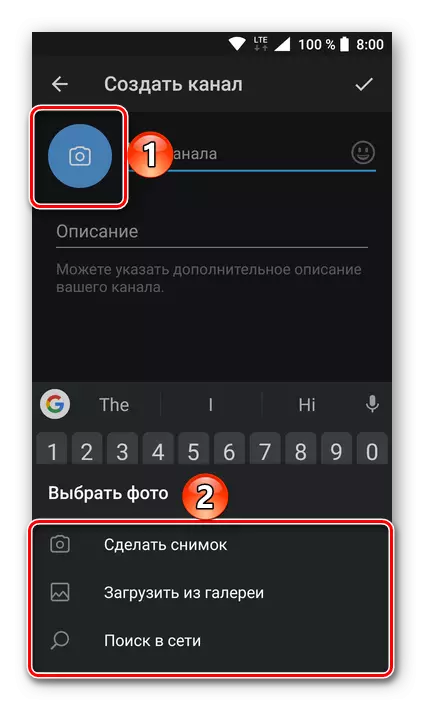
Quando si seleziona una seconda variante tramite un file manager standard, accedere alla cartella sulla memoria interna o esterna del dispositivo mobile in cui viene posizionato il file grafico appropriato e toccalo per confermare la selezione. Se è necessario, modificarlo con mezzi integrati del Messenger, quindi fare clic sul pulsante Round con l'immagine del segno di spunta.
- Avendo specificato tutte le informazioni di base sul canale o quelle di loro che hai considerato la priorità in questa fase, spunta il segno di spunta per la sua creazione diretta situata nell'angolo in alto a destra.
- Successivamente, è necessario determinare se il tuo canale sarà pubblico o privato (nello screenshot inferiore c'è una descrizione dettagliata di entrambe le opzioni), oltre a specificare un collegamento per il quale in futuro sarà possibile andare ad esso. Aggiungendo queste informazioni, fai nuovamente clic sul segno di spunta.
- La fase finale è l'aggiunta dei partecipanti. Per questo, non solo i contenuti della rubrica sono disponibili, ma anche una ricerca generale basata sulla base del messenger. Notando gli utenti desiderati, tocca di nuovo il segno di spunta. In futuro, puoi sempre invitare nuovi partecipanti.
- Creando il tuo canale nei telegrammi, puoi pubblicare il tuo primo record in esso.
- Esegui i telegrammi per Ayos e vai alla sezione "Chats". Quindi, tocca il pulsante "Invia messaggio" sopra l'elenco delle finestre di dialogo a destra.
- Nell'elenco delle possibili azioni e contatti, selezionare Crea canale. Nella pagina delle informazioni, confermare la tua intenzione di organizzare un pubblico all'interno del Messenger, che ti porterà all'applicazione di informazioni sul canale creato.
- Compila il campo "Nome del canale" e "Descrizione".
- Facoltativamente, aggiungi un avatar pubblico, toccando il link "Canale di caricamento". Quindi, fai clic su "Seleziona una foto" e trova l'immagine appropriata nella libreria. (Inoltre, per assegnare un'immagine al canale, è possibile utilizzare la Camera del dispositivo o implementare "Search di rete").
- Dopo aver completato la registrazione di un pubblico e assicurarsi che i dati inseriti, toccare "Avanti".
- Ora è necessario determinare il tipo di canale creato - "Pubblico" o "Privato" è la fase finale di risoluzione del problema dall'intestazione dell'articolo utilizzando il dispositivo iOS. Poiché la scelta del tipo di pubblico nel messaggero influisce seriamente il suo ulteriore funzionamento, in particolare, sul processo di un insieme di abbonati, a questo punto, l'attenzione dovrebbe essere corrisposta all'indirizzo Internet che verrà assegnato al canale.
- Quando si sceglie il tipo di collegamento "privato" a un pubblico, che dovrebbe essere utilizzato per invitare gli abbonati in futuro, sarà formato automaticamente e appare in un campo speciale. Qui è possibile copiarlo immediatamente sul buffer iOS, causando l'azione del punto corrispondente con una lunga pressione, o fare senza copiare e semplicemente toccare "Avanti" nella parte superiore dello schermo.
- Se viene creato un canale "pubblico", è necessario inventare e renderlo già un nome nel campo contenente la prima parte del riferimento al futuro telegramma-public-t.me/. Il sistema si sposterà al passaggio successivo (sarà il pulsante attivo "Avanti") solo dopo che è stato concesso correttamente e pubblica online.
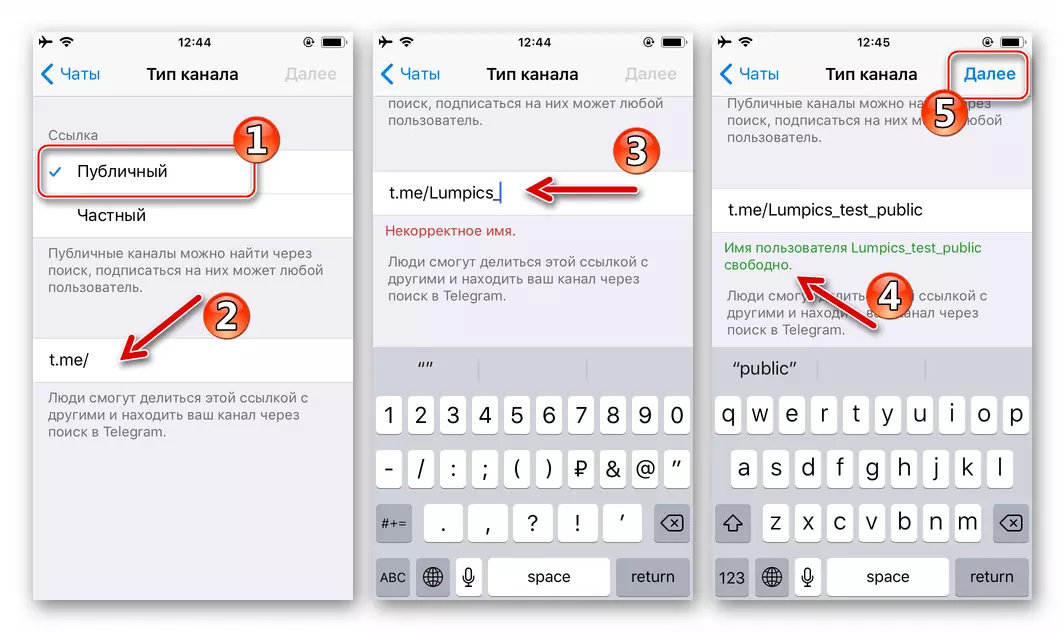
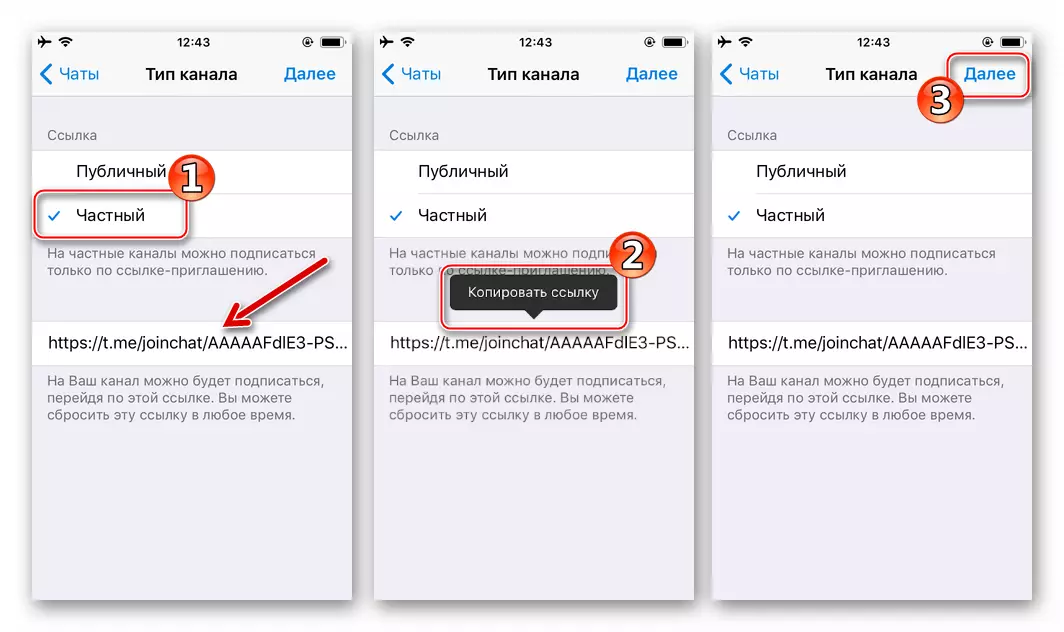
- In effetti, il canale è pronto e, puoi dire, funzioni nel telegramma per iOS. Resta per pubblicare informazioni e attirare gli abbonati. Prima di accedere alla possibilità di aggiungere contenuti al pubblico creato, il Messenger offre di scegliere potenziali destinatari di informazioni di trasmissione dalla propria rubrica. Impostare i segni vicino a uno o più nomi nel funzionamento automatico automaticamente dopo aver eseguito l'articolo precedente nell'elenco e quindi fare clic su "Avanti" - I contatti selezionati riceveranno un invito a diventare abbonati del canale del telegramma.

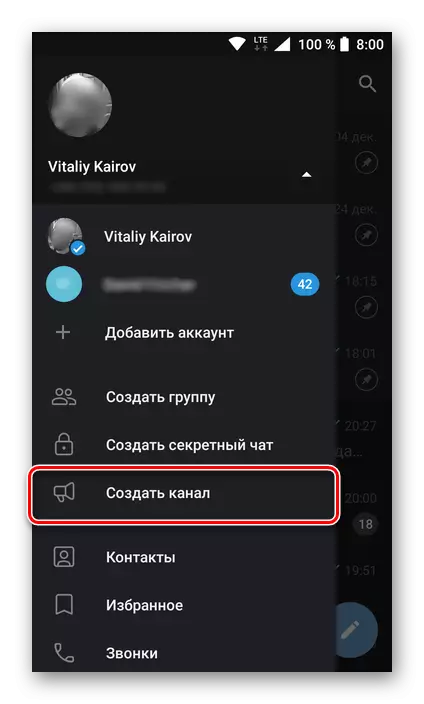
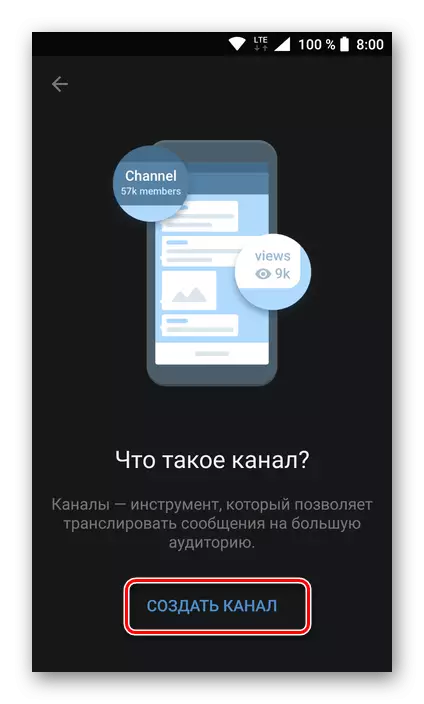
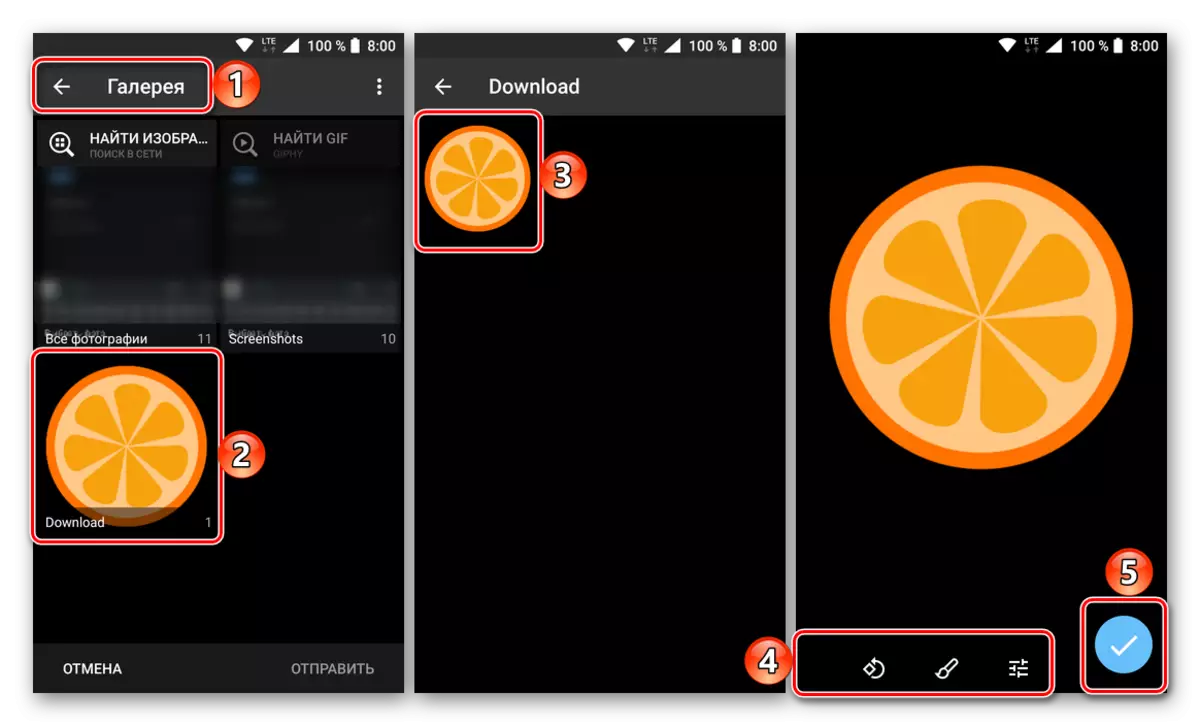
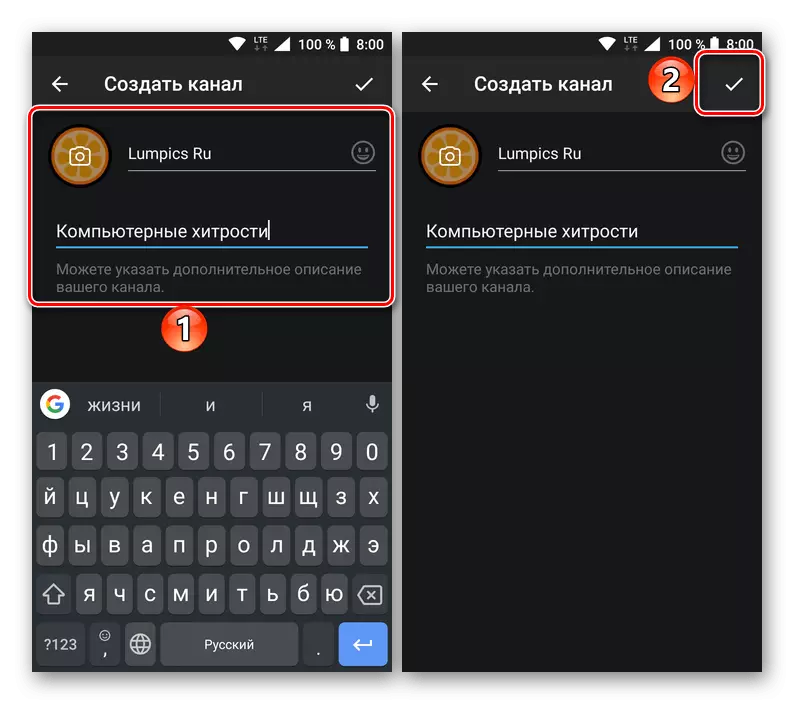
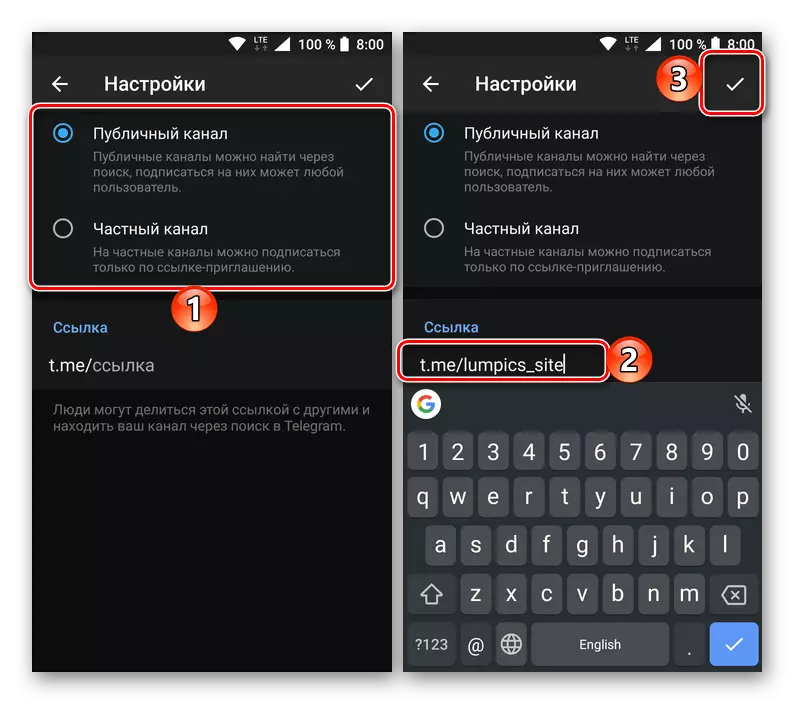
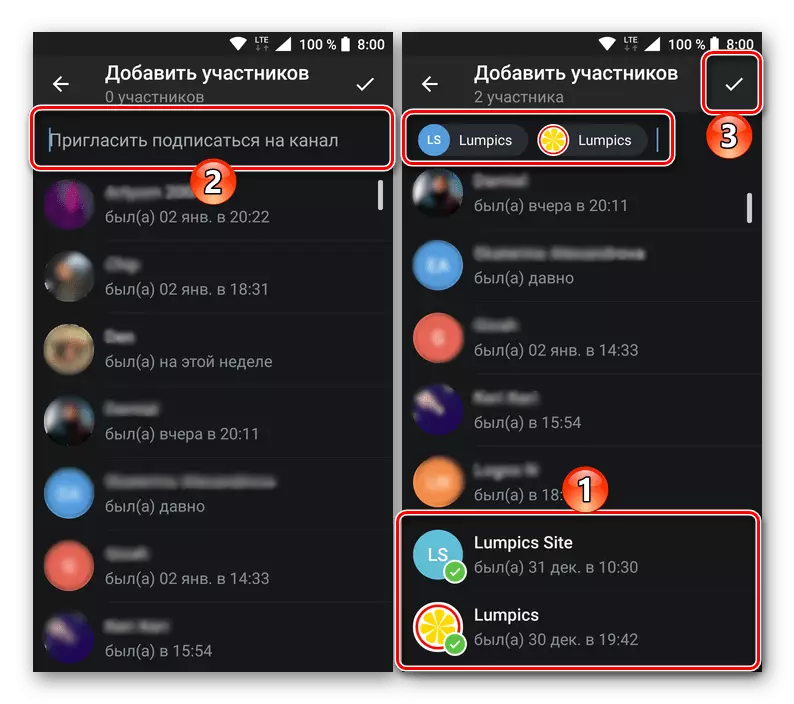
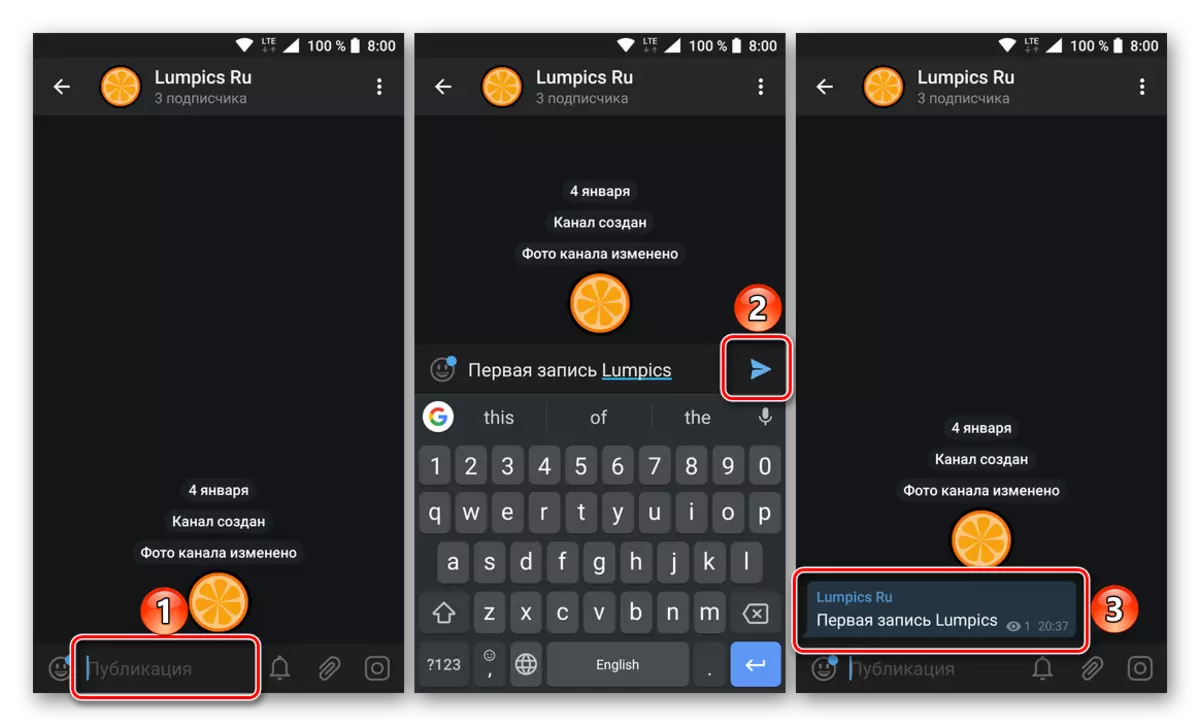
Come abbiamo detto sopra, il processo di creazione di un canale sui dispositivi Android non è praticamente non diverso da quello su computer con Windows, quindi dopo aver letto le nostre istruzioni, non avrai sicuramente avuto problemi.
ios.
La procedura per la creazione del proprio canale da parte degli utenti di Telegram per iOS non differisce nella complessità dell'attuazione. L'organizzazione pubblica in Messenger viene effettuata sullo stesso algoritmo per tutte le piattaforme software, e con iPhone / iPad è il seguente.
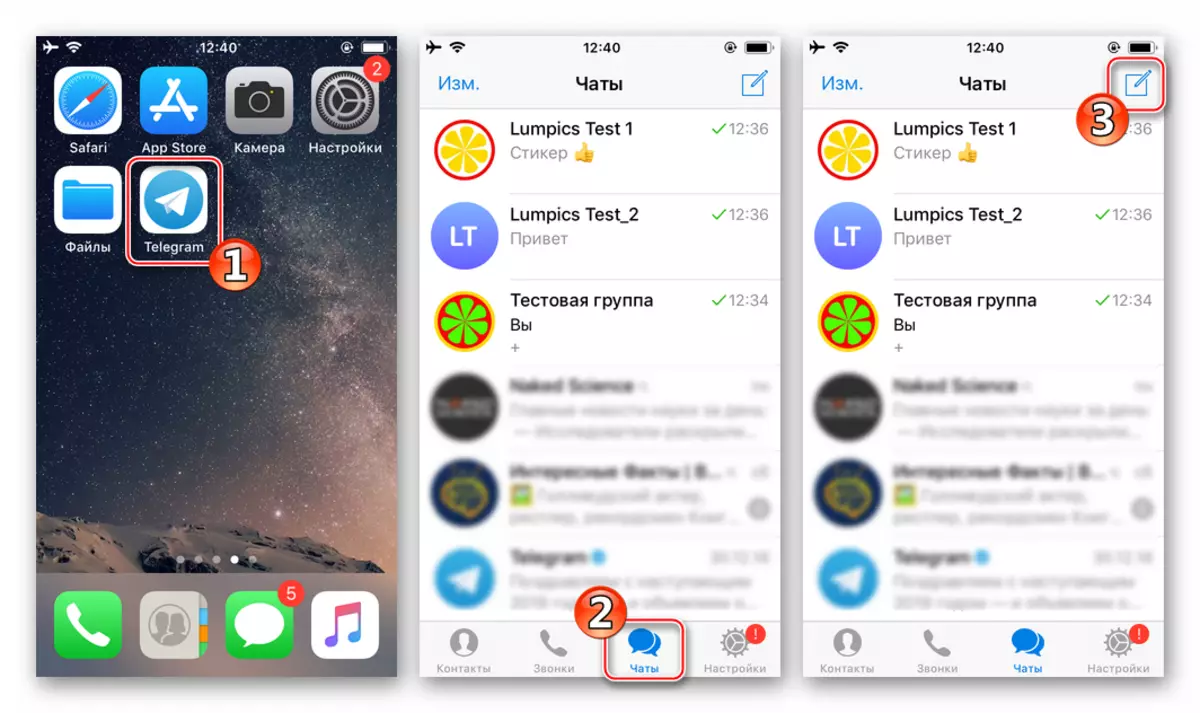
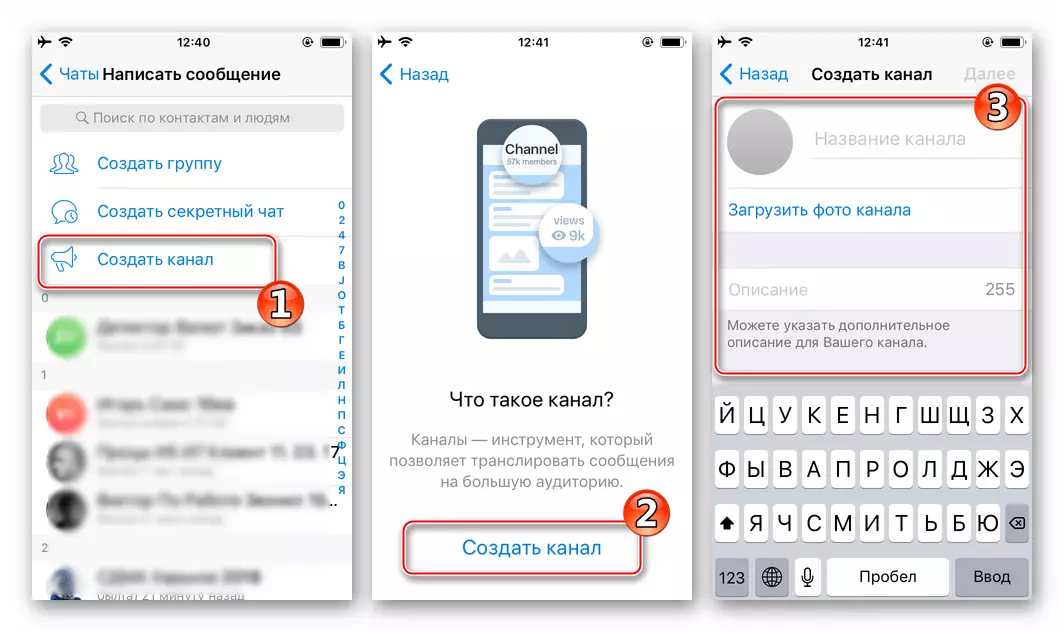
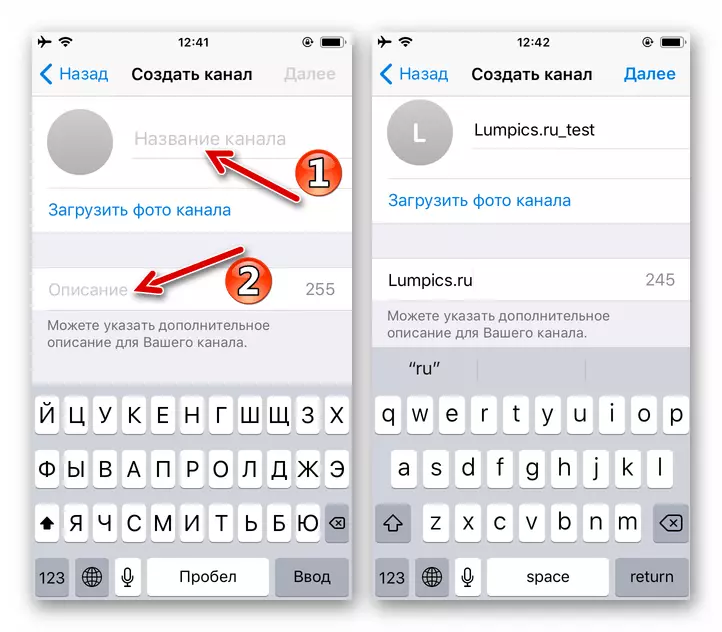


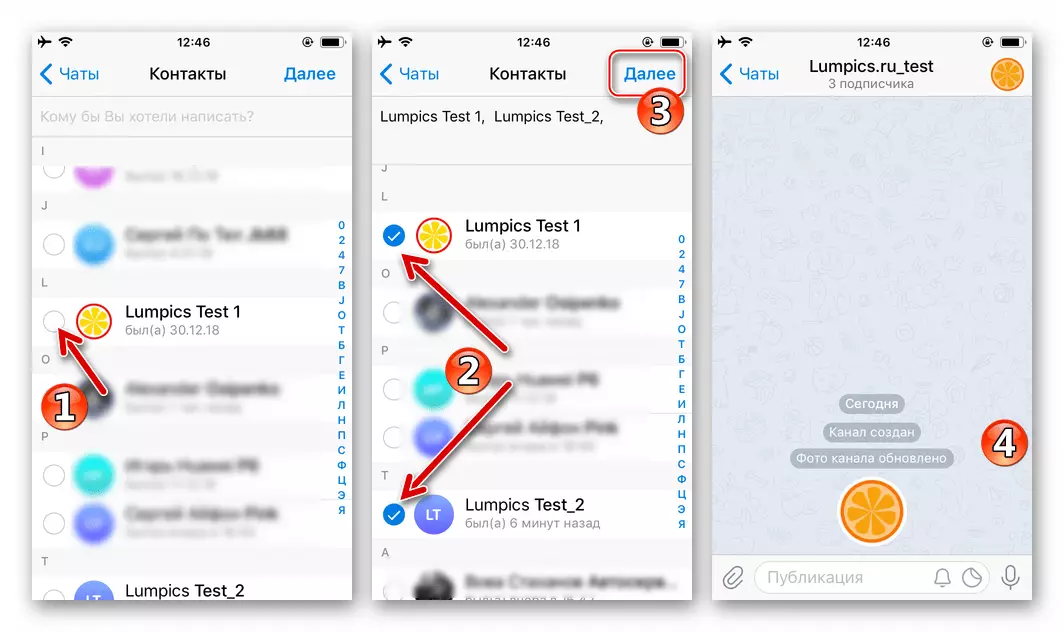
Conclusione
Riassumendo, notiamo che la procedura per la creazione di un canale in telegramma è il più semplice possibile e intuitivamente intesa indipendentemente dalla quale il dispositivo utilizza un messaggero. Più complessi sono ulteriori azioni - promozione, contenuto di contenuti, supporto e, naturalmente, lo sviluppo del "supporto" creato. Speriamo che questo articolo fosse utile per te e dopo aver reso che non ci sono state domande. Altrimenti, puoi sempre chiedergli nei commenti.
